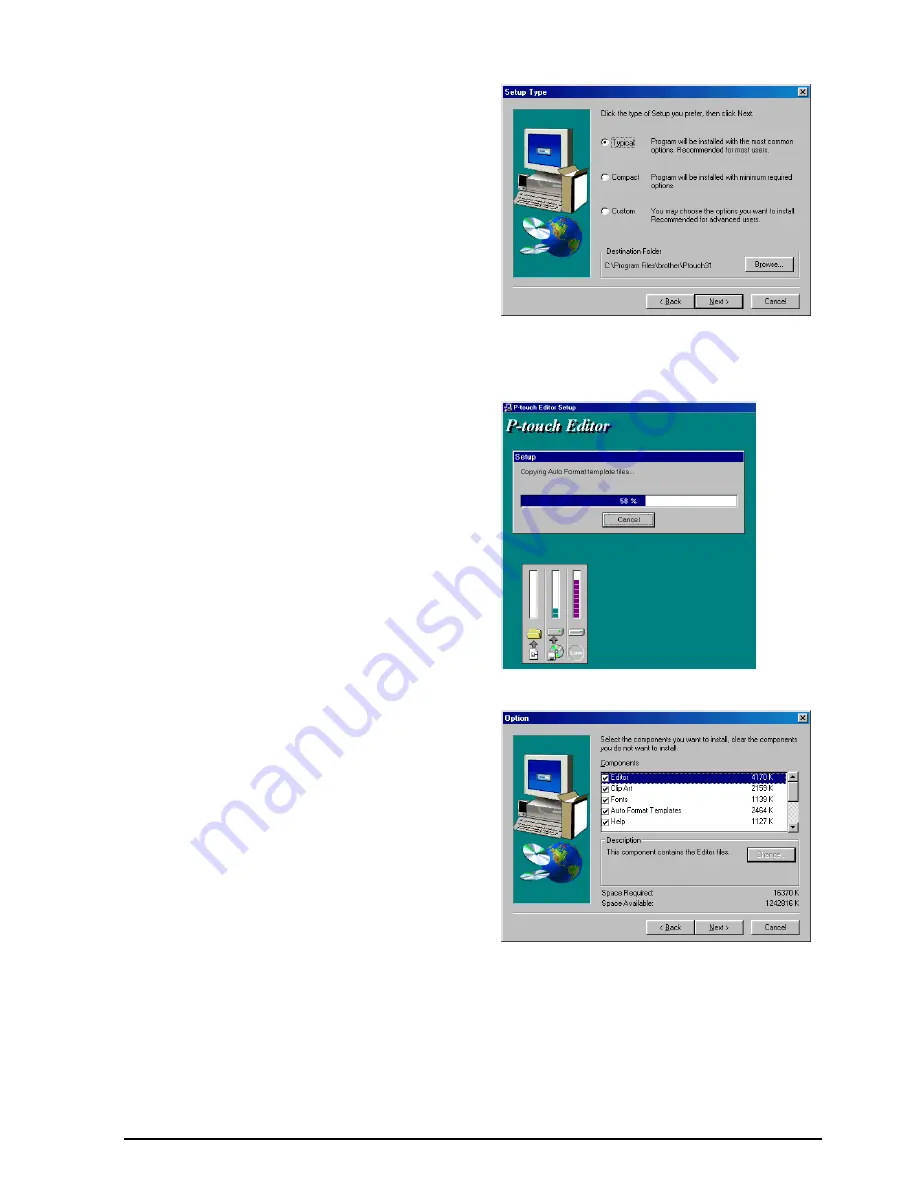
8
6
Haga clic sobre el botón “Yes” para registrar la
información ingresada. Aparecerá un cuadro
de diálogo “Setup Type”.
☞
Para cambiar la información, haga clic
sobre el botón “No” y a continuación
vuelva al paso
5
.
7
Seleccione el método de instalación y a con-
tinuación haga clic sobre el botón “Next”.
• Para una instalación “Typical” o “Compact”
Al seleccionar “Typical” o “Compact”, y a
continuación haga clic sobre el botón
“Next”, comenzará inmediatamente la
instalación.
Typical:
Se instalan todas las opciones bási-
cas (P-touch Editor Version 3.1,
clips de arte, plantillas Auto For-
mat, Ayuda, y 13 fuentes).
Compact:
Solamente se instala el P-touch
Editor Version 3.1.
• Para una instalación “Custom”
Al seleccionar “Custom”, y a continuación
hacer clic sobre el botón “Next”, apare-
cerá un cuadro de diálogo que le permite
seleccionar las opciones que quiera insta-
lar. Solamente se instalarán las opciones
que tengan una marca de verificación
junto a ellas. Además de las opciones bási-
cas listadas para una instalación “Typical”,
también se puede instalar la guía de
usuario “User’s Guide”.
Summary of Contents for P-touch PT-2310
Page 76: ...GUIA DE INSTRUCCIONES ...
Page 128: ...49 ...
Page 133: ...Printed in China LA6053001 ...
















































